STUDIOで蛍光ペンみたいな装飾をする方法
ノーコードツール「STUDIO」で蛍光マーカーのようなアンダーラインは引けるのでしょうか?
デフォルトでそのような機能はついていないので、あきらめそうになりますね。でも工夫すれば出来ます!
今回は、蛍光マーカーのようなハイライトの付け方をお伝えします。また、CSSのbackgroundと同じで、太さも調整が可能です。
こちらが完成イメージです。
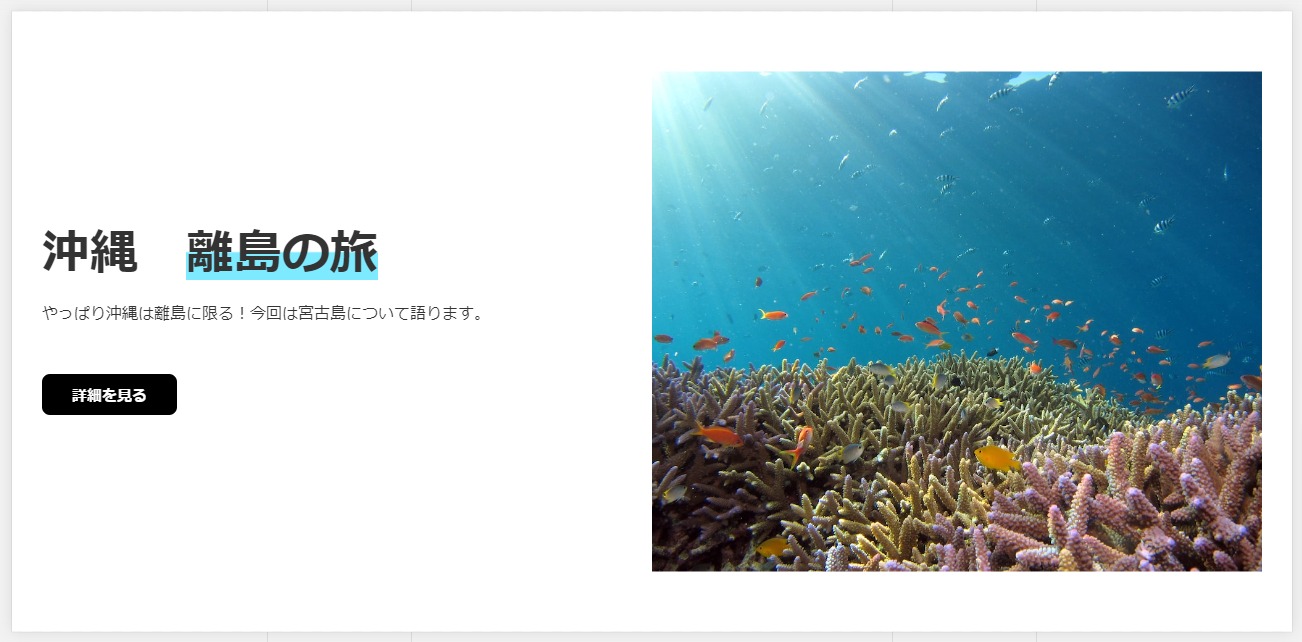
まずはリッチテキストを挿入します
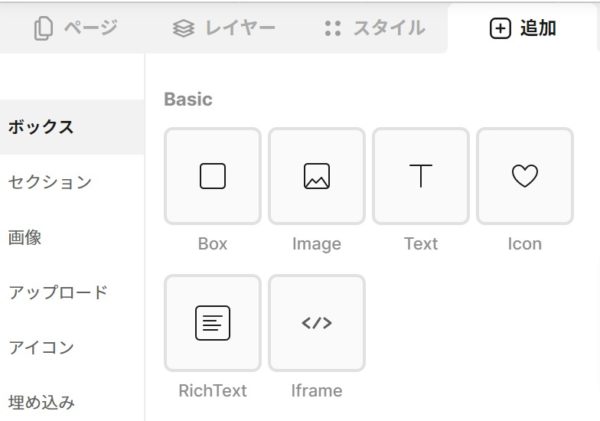
このリッチテキストですが、デフォルトでpaddingなどがついていますので、私は毎回削除しています(笑)。
やっぱり気持ち悪いので。
ハイライトしたい箇所を特定のタグで囲みます
この時、「太字」「イタリック」などをとりあえず選びます。あとからスタイルは削除できますが、タグで囲まないとハイライトを引けないからです。
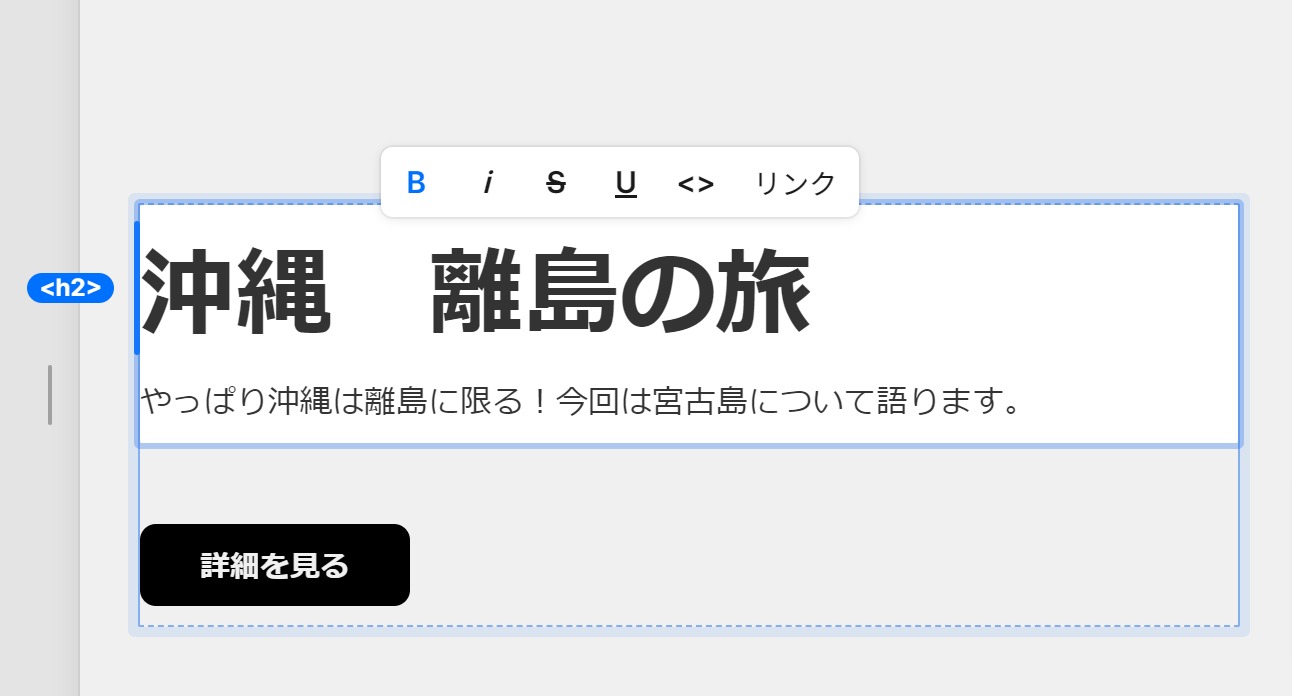
このあと、カーソルを離して別の箇所をクリック。いったん選択解除したのち、先ほどのタグ(太字の場合は<strong>)を選択します。
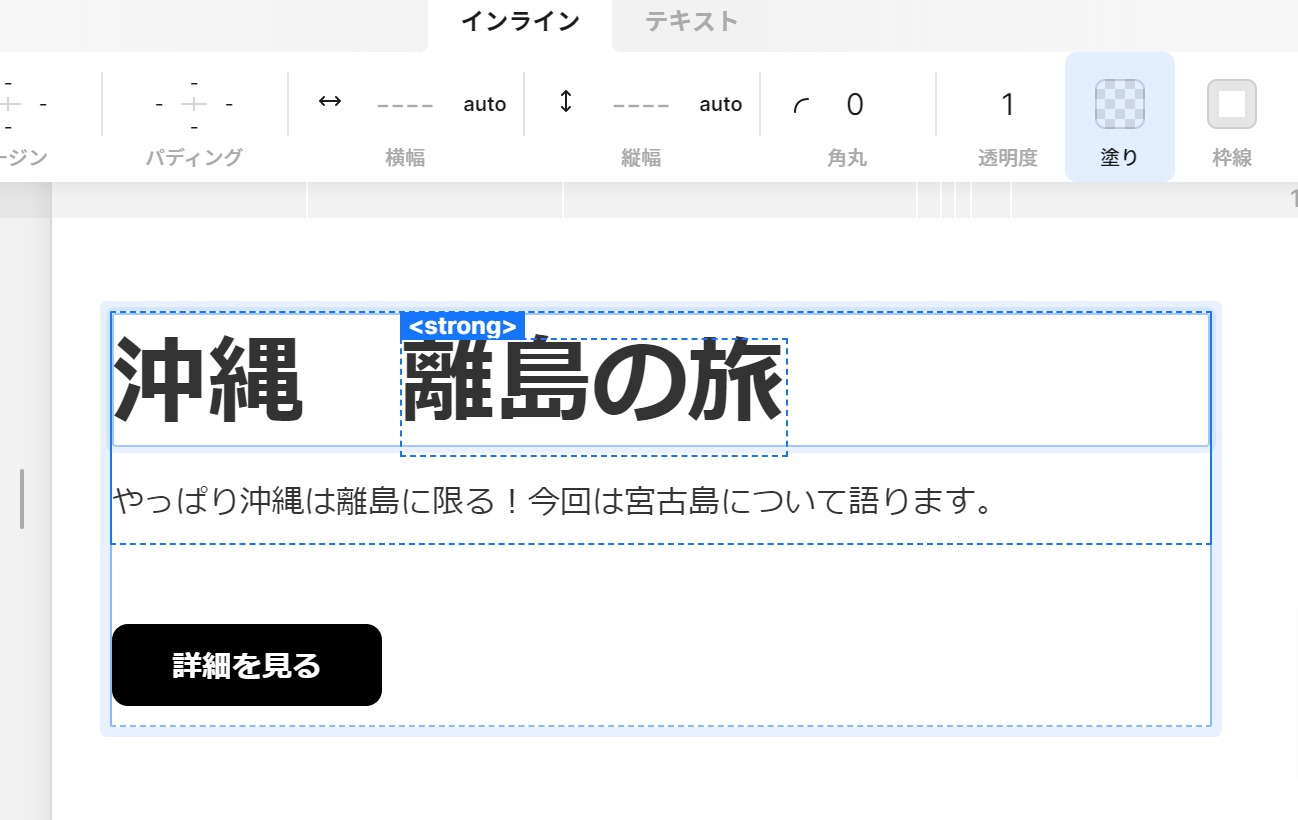
ここで、「テキスト」タブで太字を解除したのち、「インライン」タブで塗りを選択します。ここからは、図の数字の順で手順を説明します。
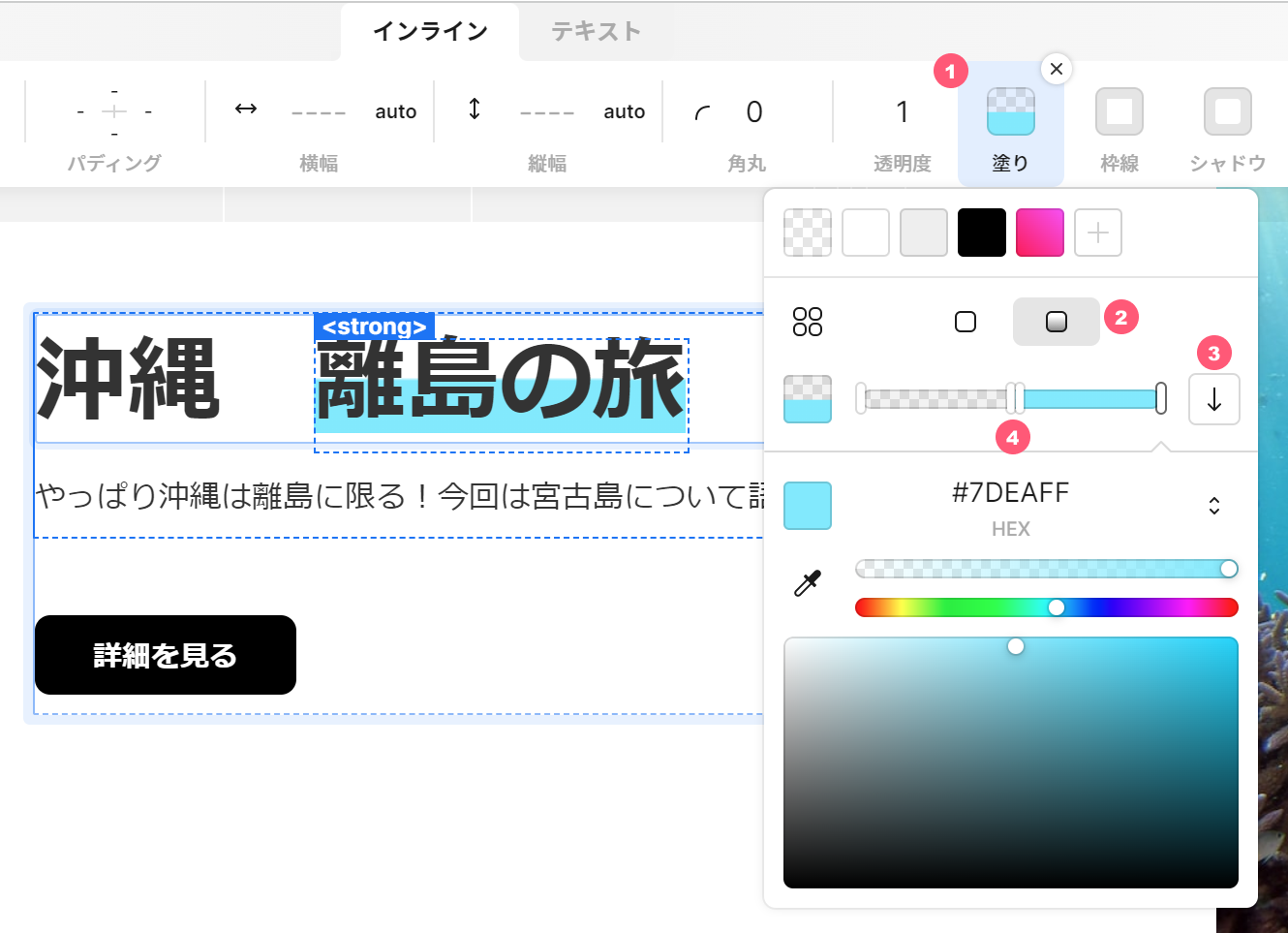
- 塗りをクリック
- グラデーションをクリック
- グラデーションの方向を決定
- 塗りを、左端を透明、半分まで透明、のこり半分を不透明カラー、同じ色を右端にもう一回設定。計4か所色を設定します。この時、多くのデザインソフトのように厳密に「50%」などの設定をしなくても大丈夫です。おおざっぱでもそれっぽくなるので、幅も簡単に変えられます。
最後に、ピンクのグラデ右にある「+」ボタンを押してグラデーションを登録しておくと便利です!
注意点:
ひとつのリッチテキストボックスの中で、同じタグにはすべて同じスタイルが適用されます。CSSと同じですね。
つまり、同じ色の線を引くなら同じタグを。別のスタイルを適用したいのであれば、イタリックなど別のタグを適用します。